ไฟ กล้อง และการผลิตวิดีโอเพื่อการศึกษาระดับปรมาจารย์
วิดีโอเป็นหนึ่งในเครื่องมือที่มีประสิทธิภาพมากที่สุดในปัจจุบันสำหรับการดึงดูดแหล่งข้อมูลการเรียนรู้ การผลิตวิดีโอเพื่อการศึกษาช่วยให้ผู้สอนสามารถนำเสนอเนื้อหาในขณะที่กระตุ้นความอยากรู้และทำให้แนวคิดต่างๆ กลายเป็นจริง วิธีการสอนแบบนี้ทำได้อย่างไร ไม่ว่าคุณจะเป็นผู้สอนใหม่หรือเพียงแค่ต้องการสำรวจการเรียนรู้ด้วยภาพ โพสต์นี้จะแบ่งปันเคล็ดลับ วิธีการ และข้อมูลอื่นๆ เกี่ยวกับการสร้างวิดีโอเพื่อการศึกษา เชื่อมต่อกับนักเรียนของคุณวันนี้ในแบบที่ไม่เคยเป็นมาก่อน!
รายการแนะนำ
ประเภททั่วไปของวิดีโอเพื่อการศึกษา ซอฟต์แวร์ใดที่จะใช้สำหรับการผลิตวิดีโอการศึกษา วิธีการสร้างวิดีโอเพื่อการศึกษาประเภททั่วไปของวิดีโอเพื่อการศึกษา
- ● วีดีโอการสอน ซึ่งประกอบด้วยคำแนะนำทีละขั้นตอนที่จะสอนผู้ฟังเกี่ยวกับวิธีทำงานต่างๆ ให้สำเร็จ เช่น งาน DIY การทำอาหาร การทดลอง ฯลฯ
- ● วิดีโออธิบาย วิดีโอสั้นที่มีความเฉพาะเจาะจงซึ่งทำให้แนวคิดที่ซับซ้อนสามารถเข้าใจได้ง่าย
- ● วิดีโอการบรรยาย ในขณะเดียวกัน วิดีโอเพื่อการศึกษาเรื่องนี้ใช้ห้องเรียนที่บันทึกไว้ ซึ่งมักใช้สไลด์ เสียงพากย์ และวิดีโอของผู้สอน
- ● วีดีโอไวท์บอร์ด ประเภทนี้มีลักษณะเป็นภาพประกอบที่วาดด้วยมือพร้อมอธิบายแนวคิด
- ● วิดีโอแอนิเมชั่น แอนิเมชั่นมีประสิทธิผลอย่างมากต่อกลุ่มผู้ชมที่อายุน้อย โดยใช้เพื่อแสดงแนวคิดหรือเรื่องราว
- ● วิดีโอสัมภาษณ์ ประเภทนี้รวมถึงผู้เชี่ยวชาญที่มาแบ่งปันมุมมอง ตอบคำถาม และหารือถึงหัวข้อสำคัญต่างๆ
- ● วิดีโอสกรีนแคสต์ มักใช้ในการฝึกอบรมซอฟต์แวร์ โดยแสดงให้เห็นวิธีการใช้งานซอฟต์แวร์หรือทำงานดิจิทัลต่างๆ อย่างชัดเจนโดยการบันทึกหน้าจอคอมพิวเตอร์ของคุณ
ซอฟต์แวร์ใดที่จะใช้สำหรับการผลิตวิดีโอการศึกษา
ตอนนี้คุณมีแนวคิดเกี่ยวกับประเภทของวิดีโอเพื่อการศึกษาแล้ว คุณต้องมีเครื่องมือที่เหมาะสมเพื่อดำเนินการดังกล่าวอย่างมีประสิทธิภาพ ตั้งแต่การบันทึกและตัดต่อไปจนถึงการสร้างภาพเคลื่อนไหวและหลังการผลิต การเลือกเครื่องมือที่เหมาะสมจะช่วยให้คุณสร้างวิดีโอเพื่อการศึกษาได้อย่างยอดเยี่ยม
ด้านล่างนี้เป็นเครื่องมือซอฟต์แวร์บางส่วนที่ใช้กันมากที่สุดและเชื่อถือได้สำหรับขั้นตอนต่างๆ ในการสร้างวิดีโอเพื่อวัตถุประสงค์ทางการศึกษา:
ซอฟต์แวร์บันทึกหน้าจอ:
1. โปรแกรมบันทึกหน้าจอ AnyRec

ซอฟต์แวร์บันทึกข้อมูลอเนกประสงค์และเป็นมิตรมาเป็นอันดับแรกสำหรับเนื้อหาวิดีโอด้านการศึกษา AnyRec Screen Recorderโปรแกรมนี้จะบันทึกกิจกรรมบนหน้าจอคุณภาพสูงที่รองรับโหมดการบันทึกต่างๆ เช่น การเล่นเกม หน้าต่าง เต็มหน้าจอ เป็นต้น โปรแกรมดังกล่าวได้รับความนิยมในหมู่นักการศึกษา นักเล่นเกม และมืออาชีพ เนื่องจากมีอินเทอร์เฟซที่ใช้งานง่ายและฟังก์ชันการทำงานที่มีประสิทธิภาพ นอกจากนี้ยังให้คุณปรับแต่งการตั้งค่าเอาต์พุต เช่น คุณภาพ อัตราเฟรม อัตราบิต และอื่นๆ ตามที่คุณต้องการ เพื่อให้แน่ใจว่าการบันทึกสำหรับการผลิตวิดีโอเพื่อการศึกษาจะออกมาสมบูรณ์แบบ ทำตามขั้นตอนด้านล่างเพื่อเรียนรู้วิธีใช้งาน ทำวิดีโอแนะนำ และอื่น ๆ อีกมากมาย:

โหมดการบันทึกหลายแบบ เช่น เต็มหน้าจอ, ภูมิภาคที่กำหนดเอง, เว็บแคม ฯลฯ
รองรับเครื่องมือคำอธิบายและวาดภาพแบบเรียลไทม์โดยไม่สูญเสียคุณภาพ
บันทึกวิดีโอการศึกษาของคุณในรูปแบบเอาต์พุตเช่น MP4, AVI, MOV และอื่นๆ
จับเอฟเฟกต์เมาส์ เคอร์เซอร์ และอื่นๆ เหมาะสำหรับวิดีโอเพื่อการศึกษา
ดาวน์โหลดอย่างปลอดภัย
ดาวน์โหลดอย่างปลอดภัย
2. OBS Studio
ถัดไปคือ OBS Studioแอปโอเพ่นซอร์สอันทรงพลังที่ใช้สำหรับการบันทึกหน้าจอและการสตรีมสด แม้ว่าจะมีเส้นโค้งการเรียนรู้ที่สูงชันกว่า แต่ความยืดหยุ่นและการสนับสนุนจากชุมชนทำให้เป็นหนึ่งในตัวเลือกอันดับต้นๆ สำหรับการผลิตวิดีโอเพื่อการศึกษาและการฝึกอบรม
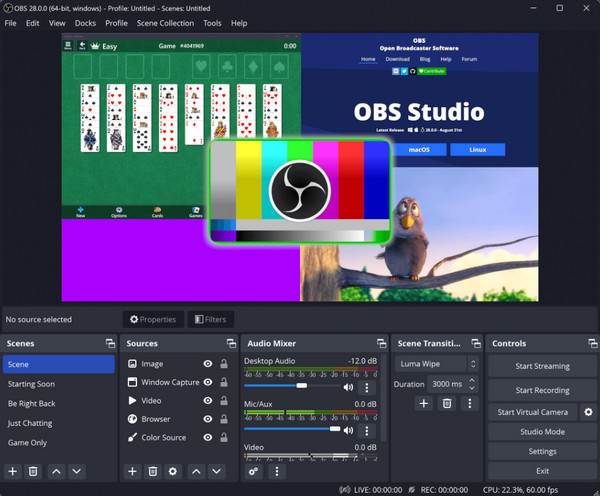
3. แคมตาเซีย
Camtasia ใช้งานง่ายแต่ทรงพลังสำหรับการบันทึกวิดีโอและเสียงจากหน้าจอหรือเว็บแคมของคุณ อาจมีราคาสูงกว่า แต่หากการนำเสนอวิดีโอที่ดูดีเป็นสิ่งสำคัญที่สุดสำหรับคุณ ให้ใช้ Camtasia สำหรับวิดีโอการศึกษาและงานองค์กรอื่นๆ
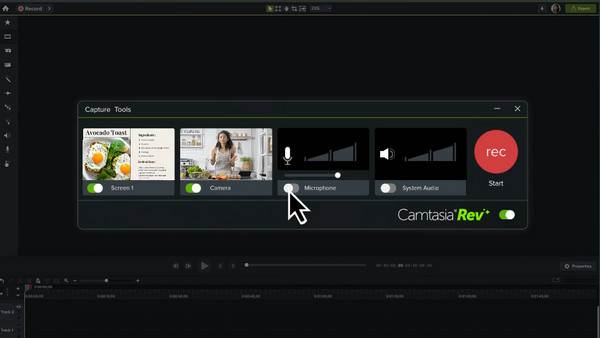
ซอฟต์แวร์ตัดต่อวิดีโอ:
1. โปรแกรมแปลงวิดีโอ AnyRec

ซอฟต์แวร์ตัดต่อวิดีโอตัวแรกที่คุณควรพิจารณาใช้สำหรับวิดีโอเพื่อการศึกษาคือ AnyRec Video Converterเป็นเครื่องมือที่ใช้งานง่ายและอเนกประสงค์ ออกแบบมาเพื่อการตัดต่อวิดีโอที่รวดเร็ว ง่ายดาย และมีประสิทธิภาพ เป็นประโยชน์อย่างยิ่งสำหรับผู้สอนที่ต้องการสร้างเนื้อหาที่น่าสนใจโดยไม่ต้องผ่านขั้นตอนที่ซับซ้อน ที่นี่ คุณสามารถแปลง ตัด และปรับปรุงวิดีโอได้ด้วยการคลิกเพียงไม่กี่ครั้ง เครื่องมือแก้ไขในตัวมาพร้อมกับโปรแกรมตัดแต่ง ฟิลเตอร์ คำบรรยาย และอื่นๆ สิ่งเดียวที่คุณสามารถทำได้คือคุณภาพวิดีโอที่ยอดเยี่ยม

เครื่องมือแก้ไขวิดีโอสำหรับตัดแต่ง ครอบตัด หมุน เพิ่มฟิลเตอร์ และอื่นๆ อีกมากมาย
การเร่งความเร็วด้วยฮาร์ดแวร์เพื่อการประมวลผลที่รวดเร็วโดยไม่สูญเสียคุณภาพ
ดูตัวอย่างแบบเรียลไทม์สำหรับการแก้ไขทั้งหมดเพื่อตรวจสอบซ้ำก่อนบันทึก
รับรองผลลัพธ์คุณภาพสูง (สูงสุด 4K) ด้วยการตั้งค่าที่ปรับแต่งได้
ดาวน์โหลดอย่างปลอดภัย
ดาวน์โหลดอย่างปลอดภัย
2. ไฟนอลคัทโปร
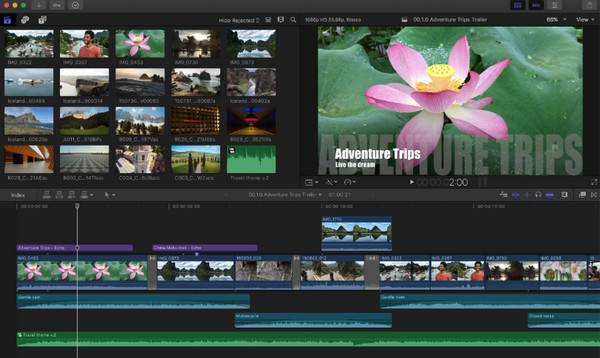
ซอฟต์แวร์ตัดต่อระดับมืออาชีพ ไฟนอลคัทโปร เหมาะสำหรับผู้ใช้ Mac ที่ต้องการประสิทธิภาพระดับสูง การออกแบบที่เป็นมิตร และฟีเจอร์การตัดต่อขั้นสูง สำหรับการผลิตวิดีโอฝึกอบรม ซอฟต์แวร์นี้ไม่เคยล้มเหลวในการผลิตผลลัพธ์คุณภาพสูงด้วยกระบวนการตัดต่อที่ราบรื่น ภาพที่สวยงาม และกราฟิกเคลื่อนไหว
3.ดาวินชี่ รีโซลฟ์

DaVinci Resolve เป็นซอฟต์แวร์ที่รวมการตัดต่อวิดีโอ การแก้ไขสี เอฟเฟกต์ภาพ และกราฟิกเคลื่อนไหวเข้าด้วยกัน จึงเหมาะสำหรับการเรียนรู้ผ่านระบบออนไลน์และการผลิตวิดีโอเพื่อการศึกษา แม้ว่าจะมีคุณสมบัติระดับมืออาชีพ แต่ซอฟต์แวร์นี้ยังมีเวอร์ชันฟรีที่มีประสิทธิภาพเพียงพอสำหรับวิดีโอคุณภาพระดับภาพยนตร์สำหรับเนื้อหา เช่น การสาธิต ทัวร์เสมือนจริง และอื่นๆ อีกมากมาย
ซอฟต์แวร์วิดีโอแอนิเมชั่น:
1.แอนิเมเกอร์
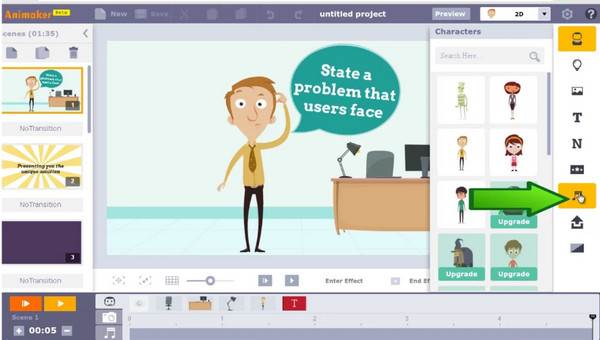
Animaker เป็นเครื่องมือสร้างแอนิเมชั่นแบบลากและวางที่มีตัวละครและเทมเพลตที่ปรับแต่งได้มากมาย นอกจากนี้ยังรองรับการพากย์เสียง คำบรรยาย และการเปลี่ยนฉาก ทำให้การผลิตวิดีโอสำหรับโรงเรียนของคุณดูเป็นมืออาชีพและสวยงาม
2. พาวทูน
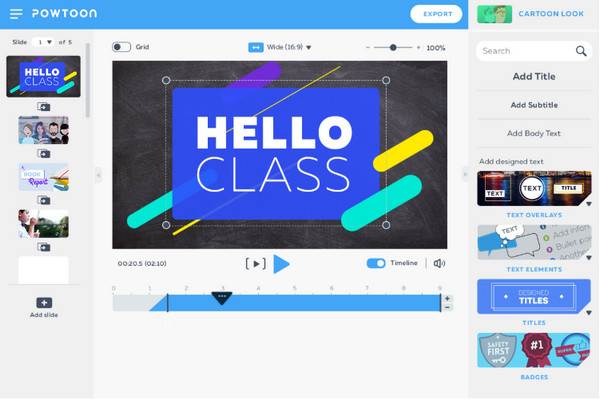
ถัดไปคือ Powtoon แพลตฟอร์มยอดนิยมสำหรับวิดีโอแอนิเมชั่นและการนำเสนอที่ช่วยลดความซับซ้อนของหัวข้อต่างๆ โดยผสมผสานแอนิเมชั่นเข้ากับข้อความ เสียงบรรยาย และเสียงเพื่อให้เนื้อหาทางการศึกษามีชีวิตชีวาขึ้นในแบบที่น่าสนใจ
3. ไวโอนด์
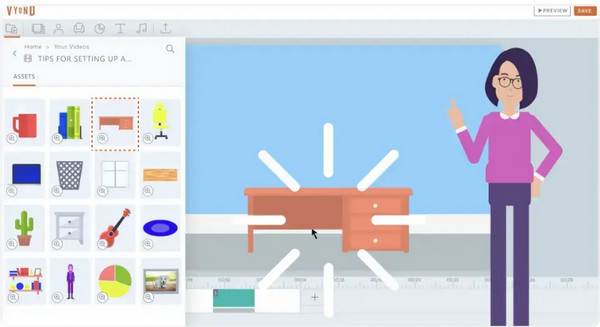
Vyond คือแพลตฟอร์มแอนิเมชั่นระดับมืออาชีพที่มีฟีเจอร์ขั้นสูงสำหรับการเล่าเรื่อง แอนิเมชั่นตัวละคร รวมถึงการซิงค์เสียง โดยมีพื้นหลังและอุปกรณ์ประกอบฉากหลากหลายที่เหมาะกับบริบททางการศึกษาทุกประเภท
ซอฟต์แวร์หลังการผลิต:
1. ความกล้า

เริ่มกับ ความกล้าซอฟต์แวร์ตัดต่อเสียงโอเพ่นซอร์สฟรีที่ได้รับความนิยมสำหรับการพากย์เสียงและบันทึกเสียง ครูและผู้สร้างเนื้อหาที่ต้องการปรับแต่งคำบรรยายก่อนจะซิงค์กับวิดีโอสามารถใช้ Audacity ได้อย่างมีประสิทธิภาพ
2. อะโดบี อาฟเตอร์ เอฟเฟ็กต์

ในทางกลับกัน Adobe After Effects ใช้สำหรับเพิ่มกราฟิกเคลื่อนไหว เอฟเฟกต์ภาพ และการเปลี่ยนฉากที่ซับซ้อนให้กับวิดีโอของคุณ สำหรับการผลิตวิดีโอเพื่อการศึกษาของคุณ After Effects สามารถเน้นข้อมูลที่สำคัญและสร้างส่วนแนะนำและส่วนจบที่น่าสนใจ
3. VEED.IO
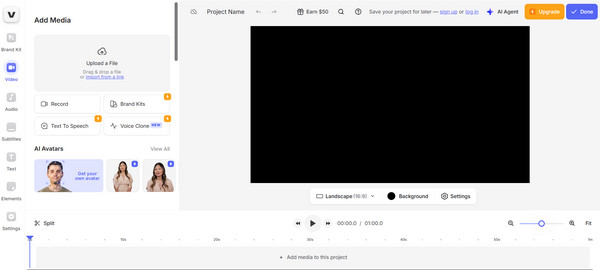
VEED.IO เป็นแพลตฟอร์มออนไลน์ที่แตกต่างจากสองแพลตฟอร์มแรก โดยสามารถตัดแต่ง เพิ่มคำบรรยาย และปรับแต่งเสียงได้อย่างรวดเร็ว คุณสามารถทำให้เนื้อหาของคุณเข้าถึงได้ง่ายขึ้นโดยการเพิ่มคำบรรยาย คำอธิบายประกอบ และคำแปลใน VEED.IO
วิธีการสร้างวิดีโอเพื่อการศึกษา
ด้วยเครื่องมือและแนวทางที่ถูกต้อง การสร้างวิดีโอเพื่อการศึกษาจะเป็นเรื่องง่ายมาก ไม่ว่าคุณจะเป็นผู้ฝึกสอน นักการศึกษา หรือผู้สร้างเนื้อหา นี่คือคำแนะนำทีละขั้นตอนที่จะช่วยให้คุณสร้างวิดีโอการสอนได้ตั้งแต่ต้นจนจบ:
ขั้นตอนที่ 1.เตรียมเนื้อหาของคุณ เริ่มต้นด้วยการคิดว่าเป้าหมายหลักของคุณคืออะไร รวมถึงสิ่งที่ผู้คนจะได้รับหลังจากรับชมวิดีโอของคุณ รวบรวมรายละเอียดและไอเดียทั้งหมดที่คุณต้องการครอบคลุม
ขั้นตอนที่ 2.เขียนสคริปต์ จากนั้นให้เขียนแนวคิดทั้งหมดของคุณลงในสคริปต์เพื่อให้ทุกอย่างชัดเจนและตรงประเด็น โปรดใช้โทนเสียงที่เข้าใจง่าย เช่น คุณกำลังคุยกับเพื่อน
ขั้นตอนที่ 3สร้างสตอรี่บอร์ด ขึ้นอยู่กับคุณ คุณสามารถวางแผนสิ่งที่เกิดขึ้นในแต่ละส่วนได้ รวมไปถึงตัดสินใจว่าจะใส่รูปภาพ ข้อความ หรือแอนิเมชันไว้ที่ใด
ขั้นตอนที่ 4บันทึกวิดีโอการศึกษาของคุณ ตอนนี้ถึงเวลาบันทึกแล้ว! ใช้ซอฟต์แวร์บันทึกที่เชื่อถือได้เพื่อบันทึกวิดีโอเพื่อการศึกษาของคุณ และ AnyRec Screen Recorder เป็นตัวเลือกที่ยอดเยี่ยม ช่วยให้คุณบันทึกหน้าจอ เว็บแคม ไมโครโฟน และทุกอย่างได้อย่างง่ายดาย
ขั้นตอนที่ 5แก้ไขวิดีโอการศึกษาของคุณ หลังจากนั้นอย่าลืมตัดต่อวิดีโอของคุณเพื่อให้วิดีโอดูโดดเด่นยิ่งขึ้น ตัดช่วงหยุดที่ไม่เหมาะสมออก ปรับเอฟเฟกต์และคำบรรยายให้ราบรื่นขึ้น และเพิ่มเอฟเฟกต์หรือคำบรรยายเพิ่มเติม สำหรับขั้นตอนนี้ คุณสามารถใช้ AnyRec Video Converterซึ่งมีเครื่องมือแก้ไขมากมาย เช่น ตัด หมุน เอฟเฟกต์ ฟิลเตอร์ ข้อความ และอื่นๆ พร้อมตัวเลือกการปรับแต่งต่างๆ
ขั้นตอนที่ 6ตรวจสอบวิดีโอการศึกษาของคุณก่อนที่จะแชร์กับคนทั่วโลก ควรเล่นวิดีโอเพื่อการศึกษาเสียก่อน ดูและฟังเพื่อตรวจสอบอีกครั้งว่ามีเสียงที่ฟังดูแปลกๆ ส่วนที่ทำให้สับสน หรือสิ่งอื่นๆ ที่ต้องตัดออกหรือไม่
ขั้นตอนที่ 7อัพโหลดและแบ่งปัน เมื่อคุณพอใจกับเวอร์ชันสุดท้ายแล้ว ให้อัปโหลดไปยังที่ที่คุณต้องการแชร์กับผู้ชมของคุณ ไม่ว่าจะเป็นบน YouTube แพลตฟอร์มของโรงเรียน หรือที่ใดก็ตาม เพิ่มชื่อเรื่อง แท็ก และคำอธิบายสั้นๆ ที่เป็นบวกและชัดเจน
บทสรุป
อย่างที่คุณเห็น การผลิตวิดีโอเพื่อการศึกษานั้นไม่จำเป็นต้องยุ่งยาก เพียงแค่ใช้เครื่องมือที่เหมาะสมและแนวทางที่สมบูรณ์แบบ คุณก็สามารถสร้างวิดีโอเพื่อการศึกษาที่ไม่เพียงแต่สอน แต่ยังดึงดูดผู้ชมได้อีกด้วย หากต้องการให้เวิร์กโฟลว์ของคุณราบรื่นขึ้น ให้ใช้เครื่องมืออย่าง AnyRec Screen Recorder เพื่อบันทึกหน้าจอ เว็บแคม และเสียงในคราวเดียว และเมื่อถึงเวลาตัดต่อวิดีโอ ให้พิจารณาใช้ AnyRec Video Converter เพื่อตัดและเพิ่มประสิทธิภาพวิดีโอของคุณ ด้วยคู่มือฉบับสมบูรณ์นี้ คุณก็สามารถสร้างเนื้อหาเพื่อการศึกษาที่สมบูรณ์แบบได้แล้ว!
ดาวน์โหลดอย่างปลอดภัย
ดาวน์โหลดอย่างปลอดภัย



